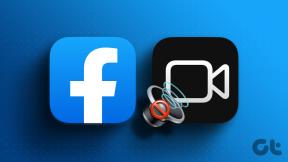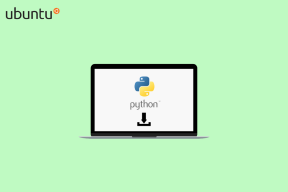फ़ैमिली शेयरिंग YouTube टीवी काम नहीं कर रहा है को ठीक करें
अनेक वस्तुओं का संग्रह / / February 08, 2022

YouTube TV साइट का एक प्रीमियम भुगतान किया गया संस्करण है जो एक शानदार केबल टेलीविजन विकल्प है। परिवार साझा करने वाले YouTube TV की मासिक सदस्यता के लिए, आपको 85+ चैनलों से लाइव कार्यक्रमों की एक विस्तृत श्रृंखला तक पहुंच प्राप्त होती है। प्रति परिवार 3 स्ट्रीम और 6 खातों के साथ, यह हुलु और अन्य स्ट्रीमिंग प्लेटफॉर्म की तुलना में सस्ता है। इसलिए, YouTube टीवी की विशेषताओं और YouTube टीवी परिवार साझाकरण सुविधा को कैसे सेट करें, इसके बारे में अधिक जानने के लिए पढ़ना जारी रखें।
यूट्यूब टीवी आपको फिल्में देखने और यूट्यूब चैनलों से सामग्री चुनने की अनुमति देता है। हालाँकि, यह केवल संयुक्त राज्य अमेरिका में a. के लिए उपलब्ध है $64.99. की मासिक सदस्यता. नेटफ्लिक्स, हुलु, या अमेज़ॅन प्राइम जैसी अन्य वीडियो स्ट्रीमिंग सेवाओं की तरह, कई ग्राहक अपने YouTube टीवी सब्सक्रिप्शन को परिवार और दोस्तों के साथ साझा करते हैं। हालांकि YouTube टीवी सदस्यता साझा करने का लाभ समग्र उपयोगकर्ता अनुभव है।
- यह एक सदस्यता. तक कवर करती है छह उपयोगकर्ता, जिसमें प्राथमिक खाता अर्थात परिवार प्रबंधक शामिल है।
- एक ग्राहक हो सकता है लॉगिन क्रेडेंशियल साझा करें दूसरों के साथ।
- परिवार के बंटवारे से परिवार के प्रत्येक सदस्य का अपना खाता हो सकता है वैयक्तिकृत सेटिंग और प्राथमिकताएं.
- यह तक स्ट्रीमिंग की भी अनुमति देता है तीन उपकरण समय पर।

अंतर्वस्तु
- फैमिली शेयरिंग यूट्यूब टीवी को कैसे ठीक करें काम नहीं कर रहा है
- YouTube टीवी परिवार साझाकरण कैसे कार्य करता है
- YouTube परिवार समूह के सदस्यों के लिए आवश्यकताएँ
- YouTube परिवार समूह कैसे सेट करें और परिवार के किसी सदस्य को आमंत्रित करें
- विधि 1: स्थान विशिष्टताओं की जांच करें
- विधि 2: अन्य परिवार समूहों से प्रस्थान करें
फैमिली शेयरिंग यूट्यूब टीवी को कैसे ठीक करें काम नहीं कर रहा है
YouTube टीवी परिवार साझाकरण कैसे कार्य करता है
- परिवार साझा करने वाले YouTube टीवी का उपयोग करने के लिए, आपको पहले करना होगा सदस्यता खरीदें और फिर इसे दूसरों के साथ साझा करें। परिणामस्वरूप, सदस्यता साझा करने वाले व्यक्ति को के रूप में संदर्भित किया जाएगा परिवार प्रबंधक.
- परिवार के अलग-अलग सदस्य परिवार समूह से बाहर निकल सकते हैं, लेकिन केवल प्रबंधक के पास कुल सदस्यता तक पहुंच होती है, जिसमें करने की क्षमता भी शामिल है दूसरों को शामिल होने के लिए कहें समूह या यहां तक कि YouTube टीवी को भी बंद कर दें. इसलिए, सदस्यता अंततः परिवार प्रबंधक द्वारा नियंत्रित की जाती है।
के लिये जरूरतें YouTube परिवार समूह के सदस्य
यदि आप रिश्तेदारों या दोस्तों को परिवार साझाकरण समूह में शामिल होने के लिए कहते हैं, तो सुनिश्चित करें कि वे इन आवश्यकताओं को पूरा करते हैं।
- कम से कम होना चाहिए 13 साल की उम्र।
- एक होना चाहिए गूगल अकॉउंट.
- जरूर निवास साझा करें परिवार प्रबंधक के साथ।
- जरूर सदस्य न बनें दूसरे परिवार समूह का।
यह भी पढ़ें:एक बार में YouTube चैनल को मास अनसब्सक्राइब कैसे करें
YouTube परिवार समूह कैसे सेट करें और परिवार के किसी सदस्य को आमंत्रित करें
एक बार उपरोक्त आवश्यकताएं पूरी हो जाने के बाद, YouTube टीवी पर परिवार समूह सेट करने के लिए नीचे दिए गए चरणों का पालन करें:
1. के लिए जाओ यूट्यूब टीवी एक वेब ब्राउज़र में।
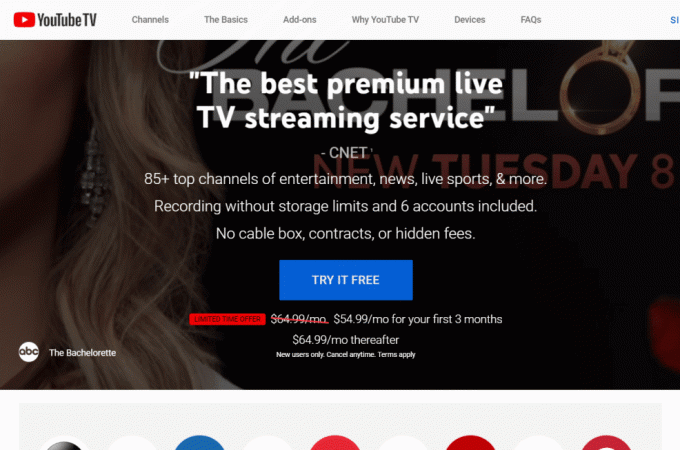
2. पर क्लिक करें साइन इन करें स्क्रीन के ऊपरी दाएं कोने से बटन, जैसा कि दिखाया गया है।

3. इसके बाद, अपने में साइन इन करें गूगल अकॉउंट.
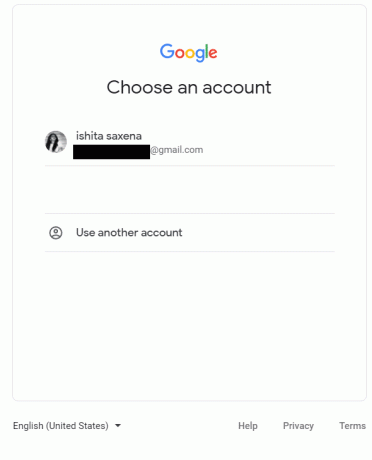
4. पर क्लिक करें प्रोफ़ाइल आइकन > समायोजन.
5. चुनना परिवार साझा करना विकल्प, जैसा कि नीचे दर्शाया गया है।

6. चुनते हैं सेट अप।
7. फिर, प्रदान करें मेल पता या फ़ोन नंबर उन लोगों की संख्या जिन्हें आप YouTube TV परिवार समूह में जोड़ना चाहते हैं।
8. अगला, क्लिक करें भेजना बटन।
9. अब, पर क्लिक करें जारी रखें > अगला.
10. एक बार पुष्टिकरण संदेश मिलने के बाद, पर क्लिक करें यूट्यूब टीवी पर जाएं.
यह भी पढ़ें: YouTube प्रीमियम सदस्यता रद्द करने के 2 तरीके
कई उपयोगकर्ताओं ने ऐसे उदाहरण साझा किए हैं जिनमें वे परिवार खाते से जुड़ने में असमर्थ थे क्योंकि YouTube टीवी ऐप उन्हें भुगतान विवरण पृष्ठ पर भेजता रहा या अचानक उन्हें साइन आउट करता रहा। इन मुद्दों को हल करने के लिए आप नीचे बताए गए तरीकों का पालन कर सकते हैं।
विधि 1: स्थान विशिष्टताओं की जांच करें
- परिवार के खाते का सदस्य होना दर्शाता है कि सदस्य एक ही घर में रहते हैं और एक ही स्थान की जानकारी साझा कर सकते हैं।
- यदि ऐसा नहीं है, तो आपको करने की आवश्यकता होगी अपने स्ट्रीमिंग डिवाइस को उस होम नेटवर्क से कनेक्ट करें जहां परिवार प्रबंधक रहता है, कम से कम एक बार, एप्लिकेशन को स्थान डेटा इनहेरिट करने के लिए। फिर भी, ऐप आपको फिर से साइन आउट करने से पहले केवल एक छोटी अवधि के लिए कार्य करेगा।
- बहुत से लोग भी वीपीएन का उपयोग करने का प्रयास करें YouTube टीवी के लिए और पता लगाएं कि यह काम करता है। हालाँकि, एक वीपीएन किसी भी समय विफल हो सकता है या आप ब्लैक लिस्टेड हो सकते हैं। इसलिए, यदि आप समर्थित क्षेत्र में नहीं हैं तो आप परिवार समूह के माध्यम से YouTube टीवी नहीं देख पाएंगे।
इस प्रकार, यह टिप्पणी करना सुरक्षित है कि YouTube TV परिवार विभिन्न स्थानों को साझा करना संभव नहीं है।
विधि 2: अन्य परिवार समूहों से प्रस्थान करें
जब कोई उपयोगकर्ता परिवार द्वारा YouTube टीवी साझा करने का आमंत्रण स्वीकार करता है, तो उसे प्रभावी रूप से समूह में शामिल कर लिया जाता है. एक उपयोगकर्ता एक से अधिक परिवार समूह से संबंधित नहीं हो सकता. इसलिए, परिवार समूह में शामिल होने का प्रयास करते समय, सुनिश्चित करें कि आप पहले से ही किसी अन्य समूह के सदस्य नहीं हैं एक ही Google खाते के साथ एक पुराने समूह या ब्रांड खाते से जुड़े समूह के रूप में।
यहां एक YouTube टीवी परिवार समूह छोड़ने का तरीका बताया गया है जिसका आप अब हिस्सा नहीं बनना चाहते हैं:
1. पर जाए यूट्यूब टीवी और क्लिक करें साइन इन करें।

2. फिर, पर क्लिक करें प्रोफ़ाइल फोटो और चुनें समायोजन।
3. अब, चुनें परिवार साझा करना दिए गए विकल्पों में से।

4. अगला, पर क्लिक करें प्रबंधित करना.
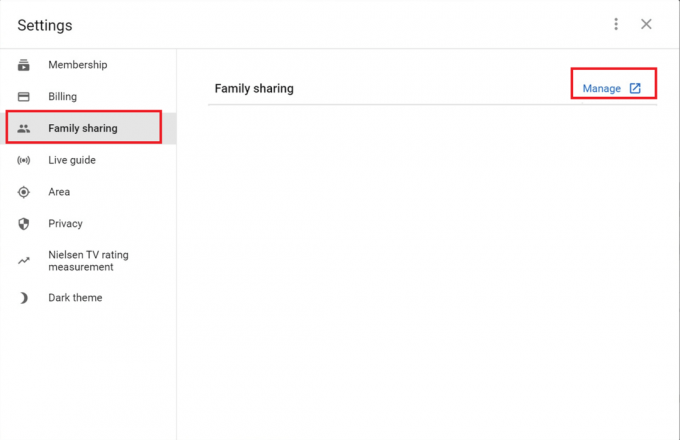
5. पर क्लिक करें परिवार समूह छोड़ें।
6. पुष्टि करें कि आप अपना दर्ज करके इसे छोड़ना चाहते हैं कुंजिका.
यह भी पढ़ें:YouTube प्रतिबंधित मोड क्या है और इसे कैसे सक्षम करें?
अक्सर पूछे जाने वाले प्रश्न (एफएक्यू)
Q1. क्या आप YouTube टीवी को दो अलग-अलग स्थानों से देख सकते हैं?
उत्तर। YouTube TV आपको किसी भी डिवाइस पर कहीं से भी एक बार में तीन स्ट्रीम देखने की अनुमति देता है। इसके लिए, एक्सेस बनाए रखने के लिए आपको हर तीन महीने में एक बार परिवार प्रबंधक के घर से लॉग इन करना होगा। हालांकि, अलग-अलग स्थानों को साझा करने वाले YouTube टीवी परिवार की अवधारणा है अप्रभावी.
प्रश्न 2. क्या आप YouTube TV में एक से अधिक खाते से लॉग इन कर सकते हैं?
उत्तर।नहीं, आप एक से अधिक परिवार समूह का हिस्सा नहीं हो सकते हैं। आपको किसी भी अन्य परिवार समूह से सदस्यता समाप्त करनी होगी, जिसमें आप पहले शामिल हुए हैं।
Q3. आप YouTube TV परिवार समूह में कितने उपयोगकर्ता जोड़ सकते हैं?
उत्तर। आप परिवार समूह बनाकर और परिवार के अन्य सदस्यों को आमंत्रित करके YouTube टीवी सदस्यता में खाते जोड़ सकते हैं। अपने अलावा, आप अप करने के लिए आमंत्रित कर सकते हैं पांच अतिरिक्त उपयोगकर्ता आपके YouTube टीवी परिवार समूह को।
प्रश्न4. YouTube TV पर, अनुपलब्ध का क्या अर्थ है?
उत्तर। चूंकि YouTube TV एक इंटरनेट-आधारित सेवा है, इसलिए यह त्रुटि समय-समय पर होती रहती है। परिणामस्वरूप, विशिष्ट कार्यक्रमों के लिए डिजिटल स्ट्रीमिंग अधिकार पारंपरिक टेलीविजन अधिकारों से अलग हो जाते हैं। जब सामग्री उपलब्ध नहीं है अगर यह लाइब्रेरी, होम या लाइव टैब में दिखाई देता है।
अनुशंसित:
- विंडोज 11 में अधिसूचना बैज को कैसे निष्क्रिय करें
- कोडि कैसे स्थापित करें
- Xfinity Stream पर त्रुटि TVAPP-00100 ठीक करें
- हुलु त्रुटि कोड को ठीक करें P-dev302
हमें उम्मीद है कि यह मार्गदर्शिका के बारे में सहायक थी परिवार साझा करना YouTube टीवी, इसे कैसे सेट अप करें, परिवार समूह छोड़ें, और इससे जुड़े मुद्दों को कैसे हल करें। यदि आपके कोई प्रश्न या सुझाव हैं, तो बेझिझक उन्हें नीचे टिप्पणी अनुभाग में छोड़ दें।